Cómo hacer que las celdas sean más grandes en las hojas de Google
Hojas De Google Google Apps Héroe / / April 02, 2023

Ultima actualización en
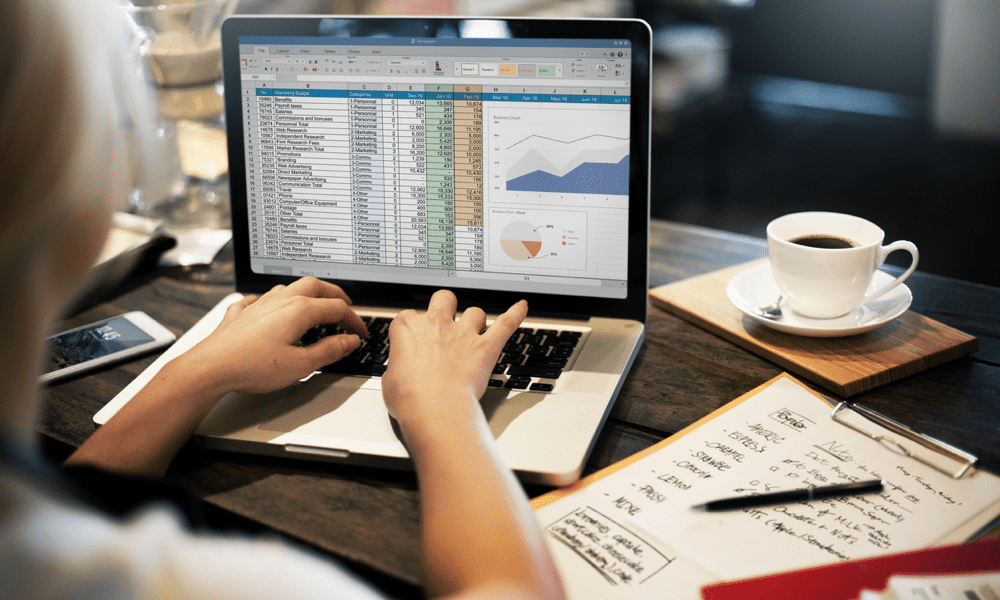
Si le resulta difícil leer los datos en las celdas de sus Hojas de cálculo de Google, ¿por qué no agrandarlas? Aprende cómo en esta guía.
Google Sheets es tan poderoso como Excel, lo que le permite analizar grandes conjuntos de datos, pero solo si puede leer los datos correctamente. Si los datos tienen un formato deficiente, es posible que le resulte difícil ver los resultados que está buscando.
Una forma de hacer que sus datos sean más fáciles de leer es ajustar el tamaño de las celdas en la hoja de cálculo. Puede hacer que las celdas sean más grandes en Hojas de cálculo de Google ajustando la altura de la fila o el ancho de la columna. Esto puede ser útil si tiene una gran cantidad de datos en una celda o si desea agregar formato adicional, como varias líneas de texto.
Si desea saber cómo hacer que las celdas sean más grandes en Hojas de cálculo de Google, siga los pasos a continuación.
Cómo ajustar el tamaño de las celdas en las hojas de Google con el mouse
Si desea incluir más datos en una celda o hacer que los datos de una celda sean más fáciles de leer, probablemente necesite aumentar el tamaño. La mejor manera de hacerlo es ajustar el tamaño de las celdas con el mouse.
Puede hacerlo arrastrando los bordes de las filas o columnas para aumentar el tamaño de esas celdas.
Para ajustar el tamaño de las celdas en Hojas de cálculo de Google con el mouse:
- Abre el Hoja de cálculo de Google Sheets que desea editar.
- Pase el mouse sobre el borde de la columna o fila que desea agrandar. El cursor del mouse cambiará a una flecha de dos puntas.
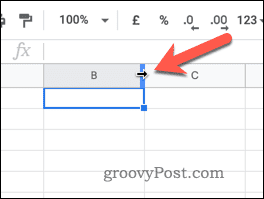
- Haga clic y arrastre el borde para aumentar el tamaño de la celda. El tamaño de las celdas de esa fila o columna aumentará a medida que arrastre el borde.
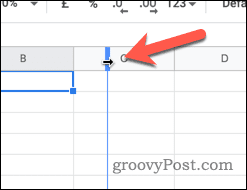
- Suelte el botón del mouse para terminar de cambiar el tamaño de la celda.
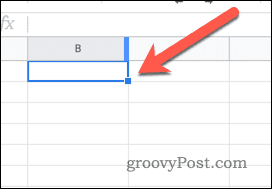
- Repita estos pasos para cualquier otra celda que desee agrandar.
Cómo establecer un tamaño exacto para las celdas en las hojas de cálculo de Google
Si necesita establecer un tamaño de celda exacto en Hojas de cálculo de Google, el método anterior probablemente no sea el mejor. No hay un indicador fácil para identificar el tamaño de una fila o columna a medida que cambia el tamaño con el mouse.
En su lugar, puede acceder a la Redimensionar menú para sus filas o columnas siguiendo los pasos a continuación.
Para cambiar el tamaño de las celdas en Hojas de cálculo de Google usando el menú Cambiar tamaño:
- Abre tu Hoja de cálculo de Google Sheets.
- Haga clic con el botón derecho en la fila o columna que contiene las celdas que desea cambiar de tamaño.
- En el menú desplegable, seleccione Cambiar el tamaño de esta columna o Cambiar el tamaño de esta fila.
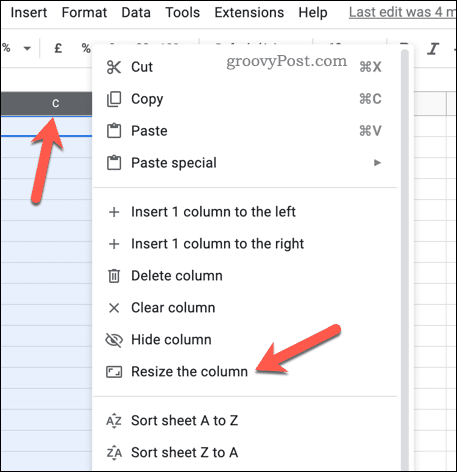
- En el Redimensionar cuadro, escriba un nuevo valor en el cuadro (en píxeles).
- Para volver al tamaño predeterminado, escriba 21 por filas o 120 para columnas.
- Hacer clic DE ACUERDO para confirmar.
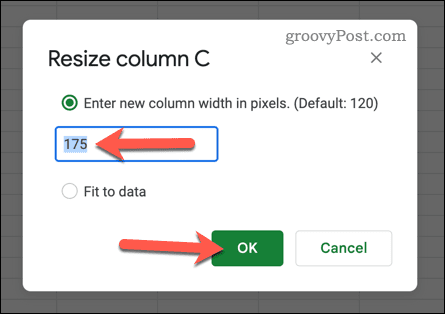
En este punto, sus celdas cambiarán de tamaño. Es posible que deba repetir los pasos para la fila o columna coincidente para garantizar la coherencia. Por ejemplo, si cambia el tamaño de una columna, es posible que desee cambiar el tamaño de las filas coincidentes para asegurarse de que la celda (o celdas) cuyo tamaño desea cambiar sea del mismo tamaño.
Formateo de celdas en Hojas de cálculo de Google
Siguiendo los pasos anteriores, puede hacer que las celdas sean más grandes fácilmente en Hojas de cálculo de Google. Esto puede ser especialmente útil si tiene una gran cantidad de datos en una celda y desea que sea más fácil de leer.
Sin embargo, si sus celdas aún son demasiado pequeñas, podría considerar usando ajuste de texto en Hojas de cálculo de Google. Esto le permitirá incluir más información en una sola celda sin que quede demasiado abarrotada.
¿Tiene dificultades para comprender su conjunto de datos? Es posible que también desee saber como calcular promedios. Esto puede ayudarlo a obtener rápidamente una descripción general y hacer que sus datos sean más fáciles de entender. Si tiene una hoja de cálculo grande y necesita encontrar una información específica rápidamente, puede buscar en Hojas de cálculo de Google para ayudarte.
Cómo encontrar su clave de producto de Windows 11
Si necesita transferir su clave de producto de Windows 11 o simplemente la necesita para realizar una instalación limpia del sistema operativo,...
